 المصدر: Jerry Hildenbrand / Android Central
المصدر: Jerry Hildenbrand / Android Central
بالنسبة للكثير منا ، حقيقة أنه يمكننا توصيل هاتف Android بجهاز كمبيوتر و تتفاعل معها إضافة كبيرة. إلى جانب الأوقات التي كسرنا فيها شيئًا ما ونحتاج إلى إصلاحه ، هناك الكثير من الأسباب التي تجعل مستخدم Android المتقدم يرغب في التحدث إلى أجهزته. للقيام بذلك ، تحتاج إلى بعض الأدوات ومعرفة بعض الأوامر. هذا ما سنتحدث عنه اليوم.
من المؤكد أن هذا لن يكون المناقشة النهائية لأوامر adb ، ولكن هناك 10 أوامر أساسية يجب على الجميع معرفتها إذا كانوا يخططون للنزول عن سطر الأوامر.
ستحتاج إلى بعض الأدوات والحصول عليها أمر سهل. توجه إلى موقع مطور Android. يمكنك إما تثبيت حزمة Android Studio الكاملة إذا كنت تريد أدوات تصحيح أخطاء إضافية أو يمكنك التمرير لأسفل إلى أسفل الصفحة وتنزيل أدوات سطر الأوامر فقط. ما لم تكن تقوم بتطوير أو تصحيح شيء ما على هاتفك أو من أجله ، فستحتاج فقط إلى أدوات سطر الأوامر.
- تثبيت SDK على جهاز الكمبيوتر الخاص بك
- تثبيت أدوات سطر الأوامر بدون SDK الكامل
إذا كنت تستخدم Windows ، فهناك خطوة أخرى. قم بزيارة صفحة الشركة المصنعة لجهازك وقم بتثبيت برامج تشغيل adb و fastboot لنظام التشغيل Windows
. ستحتاج إلى هذا حتى يمكن لجهاز الكمبيوتر الخاص بك التحدث إلى جهاز Android الخاص بك. إذا واجهت عقبة (يمكن أن يكون Windows متقلبًا) ، فتفضل بزيارة المنتديات وسيكون هناك شخص ما قادر على مساعدتك من خلالها.الآن بعد أن أصبحنا جميعًا على نفس الصفحة ، قم بتمكين تصحيح أخطاء USB على جهازك (راجع دليل أجهزتك إذا كنت بحاجة إلى مساعدة في العثور عليه) وقم بتوصيل هاتفك بجهاز الكمبيوتر الخاص بك.
ها نحن ذا.
1. أمر أجهزة adb
 المصدر: Jerry Hildenbrand / Android Central
المصدر: Jerry Hildenbrand / Android Central
ال أجهزة adb يعتبر command هو الأهم في المجموعة ، لأنه يستخدم للتأكد من اتصال جهاز الكمبيوتر وجهاز Android. لهذا السبب نقوم بتغطيته أولاً.
إذا كنت محترفًا في نظام التشغيل على جهاز الكمبيوتر الخاص بك ، فستحتاج إلى إضافة الدليل باستخدام أدوات Android إلى مسارك. إذا لم تكن كذلك ، فلا داعي للقلق. ما عليك سوى بدء تشغيل الجهاز الطرفي أو وحدة التحكم في الأوامر وتوجيهها حيث تضع الأدوات المستخرجة التي قمت بتنزيلها أعلاه.
بمجرد التأكد من وجودك في المجلد الصحيح ، اكتب أجهزة adb في موجه الأوامر. إذا حصلت على رقم تسلسلي ، فأنت على ما يرام! إذا لم تقم بذلك ، فتأكد من أنك في المجلد الصحيح وأن برنامج تشغيل الجهاز مثبت بشكل صحيح إذا كنت تستخدم Windows. وتأكد من تشغيل تصحيح أخطاء USB!
الآن بعد أن تم إعداد كل شيء ، فلنلقِ نظرة على بعض الأوامر الأخرى.
2. أمر دفع adb
 المصدر: Jerry Hildenbrand / Android Central
المصدر: Jerry Hildenbrand / Android Central
إذا كنت تريد نقل ملف إلى جهاز Android الخاص بك برمجيًا ، فأنت تريد استخدام ملف دفع adb أمر. ستحتاج إلى معرفة بعض المعلمات ، أي المسار الكامل للملف الذي تدفعه ، والمسار الكامل إلى المكان الذي تريد وضعه فيه. في الصورة أعلاه ، أقوم بدفع أغنية من مجلد الموسيقى الخاص بي على سطح المكتب إلى مجلد الموسيقى على هاتفي.
لاحظ العلامات المائلة في مسار الملف وعلامات الاقتباس حول المسار على جهاز الكمبيوتر الخاص بي في الأمر. يستخدم Windows \ كمبدل دليل في مسار ملف ويستخدم Unix /. نظرًا لأن اسم الملف يحتوي على مسافات وأحرف خاصة (قمت بإعادة تسميته بهذه الطريقة عن قصد!) ، فأنت بحاجة إلى تغليف المسار بعلامات اقتباس.
3. أمر السحب adb
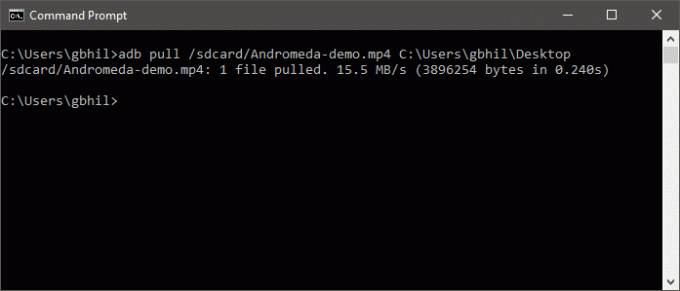 المصدر: Jerry Hildenbrand / Android Central
المصدر: Jerry Hildenbrand / Android Central
إذا أرسل adb push ملفات إلى جهاز Android الخاص بك ، فمن المنطقي أن يكون adb pull الأمر سيسحبهم.
هذا بالضبط ما يفعله ، وهو يعمل بنفس الطريقة التي يعمل بها أمر adb push. تحتاج إلى معرفة كل من مسار الملف الذي تريد سحبه ، وكذلك المسار الذي تريد وضعه فيه. يمكنك ترك مسار الوجهة فارغًا وسيسقط الملف في مجلد الأدوات الخاص بك لتسهيل الأمور.
في هذا المثال ، قمت بذلك بالطريقة الصعبة ودخلت المسار (المسارات) الكامل حتى تتمكن من رؤية شكله. تذكر قواعد الشرطة المائلة للأمام مقابل القواعد المائلة للخلف هنا ولن تواجه أي مشاكل.
4. الأمر adb reboot
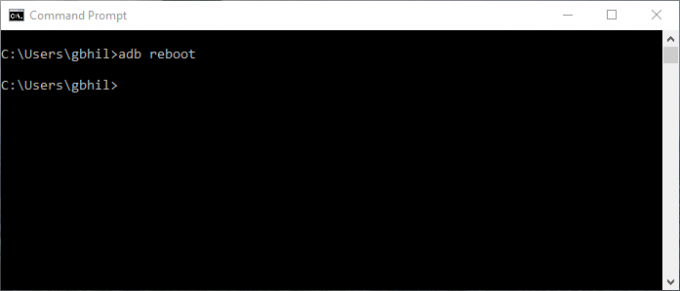 المصدر: Jerry Hildenbrand / Android Central
المصدر: Jerry Hildenbrand / Android Central
هذا هو بالضبط ما تعتقده - طريقة لإعادة تشغيل جهازك من سطر الأوامر. تشغيله بسيط: اكتب فقط إعادة تشغيل adb وادخل.
قبل أن تقول "يمكنني الضغط على الزر فقط!" عليك أن تفهم أن هذه الأوامر يمكن كتابتها ، ويمكن لجهازك إعادة التشغيل في منتصف البرنامج النصي إذا كنت بحاجة إليه. وهذا جزء جيد للرقم خمسة.
5. أوامر adb reboot-bootloader و adb reboot الاسترداد
 المصدر: Jerry Hildenbrand / Android Central
المصدر: Jerry Hildenbrand / Android Central
لا يمكنك إعادة تشغيل جهازك فحسب ، بل يمكنك أيضًا تحديد إعادة تشغيله إلى أداة تحميل التشغيل. هذا مفيد للغاية ، حيث إن مجموعات الأزرار هذه في بعض الأحيان حساسة ، وإذا كان لديك الكثير من الأجهزة ، فمن الصعب تذكرها جميعًا. بعض الأجهزة ليس لديها حتى طريقة للتمهيد إلى أداة تحميل التشغيل بدون هذا الأمر. ومرة أخرى ، فإن القدرة على استخدام هذا الأمر في نص برمجي لا تقدر بثمن.
القيام بذلك سهل ، فقط اكتب adb reboot-bootloader واضغط على مفتاح الدخول.
يمكن لمعظم الأجهزة أيضًا التمهيد في الاسترداد مباشرةً باستخدام ملف استرداد إعادة تشغيل adb (لاحظ عدم وجود واصلة في هذا) والبعض الآخر لا يمكنه ذلك. لن تؤذي أي شيء للمحاولة.
6. أمر أجهزة fastboot
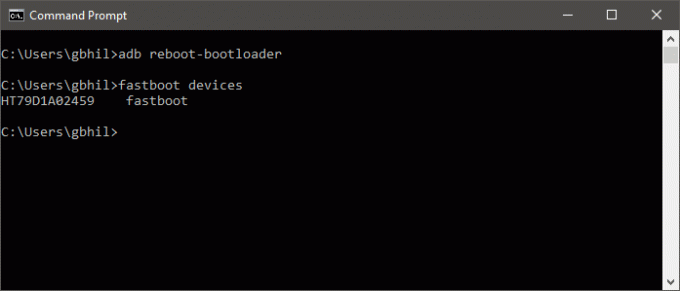 المصدر: Jerry Hildenbrand / Android Central
المصدر: Jerry Hildenbrand / Android Central
عندما تعمل داخل أداة تحميل التشغيل ، فإن adb لم يعد يعمل. لم يتم تشغيل نظام Android بعد ، وأدوات تصحيح الأخطاء ليست نشطة للتواصل معها. ستحتاج إلى استخدام ملف فاستبوت القيادة في مكانها.
ربما يكون Fastboot أقوى أداة تصحيح أخطاء Android متاحة ، ولا يتم تمكينها في العديد من الأجهزة. إذا كان لديك ، فأنت بحاجة إلى التأكد من أن الأشياء تتواصل. هذا هو المكان الذي يلعب فيه أمر أجهزة fastboot. في موجه الأوامر ، فقط اكتب أجهزة fastboot ويجب أن ترى رقمًا تسلسليًا ، تمامًا مثل أمر adb devices الذي نظرنا إليه سابقًا.
إذا لم تعمل الأشياء وكنت تستخدم Windows ، فمن المحتمل أن يكون لديك مشكلة في برنامج التشغيل وستحتاج إلى مصدرها من الشركة المصنعة.
7. الأمر fastboot unlock
 المصدر: Jerry Hildenbrand / Android Central
المصدر: Jerry Hildenbrand / Android Central
سيتم محو عملية فتح Fastboot كل شىء على هاتفك وأعد ضبطه.
الكأس المقدسة لأوامر Android ، فتح وميض fastboot يفعل شيئًا واحدًا وشيءًا واحدًا فقط - يفتح محمل الإقلاع الخاص بك. لم يتم تمكينه على كل هاتف ، حتى الهواتف التي تدعم Fastboot ، لكننا نقوم بتضمينه لأنه حتى لو لم تكن بحاجة إليه ، فهو جزء مهم من انفتاح Android. لا تهتم Google بما نفعله بالهواتف طالما أنها لا تتعارض مع قواعد الوصول إلى Google Play ، وهذا يتضمن هذه الطريقة السهلة لفتحها ، حتى إذا كانت الشركة التي صنعت هاتفك لا تدعمها عليه.
استخدامه سهل بما فيه الكفاية. بمجرد استخدام أجهزة fastboot للتأكد من أن كل شيء متصل ، ما عليك سوى الكتابة فتح وميض fastboot في الموجه واضغط على Enter. انظر إلى جهازك ، واقرأ بعناية ، واختر بحكمة.
8. أمر تثبيت adb
 المصدر: Jerry Hildenbrand / Android Central
المصدر: Jerry Hildenbrand / Android Central
بينما يمكن لـ adb push نسخ الملفات إلى أجهزتنا التي تعمل بنظام Android ، تثبيت adb يمكنه بالفعل تثبيت التطبيقات. ستحتاج إلى توفير المسار حيث حفظت ملف .apk ، ثم قم بتشغيله على النحو التالي: قم بتثبيت adb TheAppName.apk.
إذا كنت تقوم بتحديث أحد التطبيقات ، فأنت تستخدم مفتاح التبديل -r: تثبيت adb -r TheAppName.apk. هنالك أيضا -س الذي يحاول التثبيت على بطاقة SD بالإضافة إلى الأوامر الأخرى التي ربما لن تحتاجها أبدًا.
وأخيرًا ، يمكنك إلغاء تثبيت التطبيقات باستخدام اسم الحزمة الخاص بها adb uninstall package-name-here. إلغاء التثبيت يحتوي أيضًا على مفتاح. سيؤدي التبديل -k إلى إلغاء تثبيت التطبيق مع ترك جميع بيانات التطبيق وذاكرة التخزين المؤقت في مكانها.
9. الأمر adb sideload
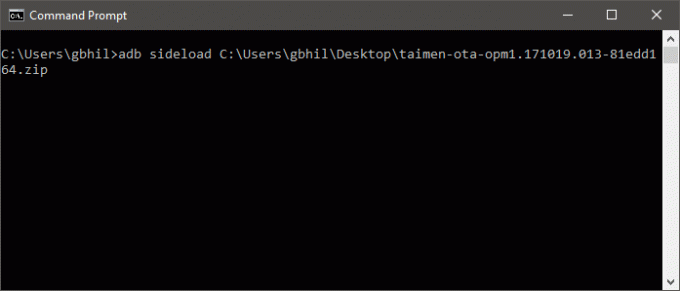 المصدر: Jerry Hildenbrand / Android Central
المصدر: Jerry Hildenbrand / Android Central
يتم تنزيل تحديث OTA (عبر الأثير) بواسطة هاتفك كملف .zip. يمكنك أيضًا تنزيل هذا الملف المضغوط يدويًا وتثبيته دون الحاجة إلى الانتظار حتى يتم دفع التحديث بهاتفك. النتيجة النهائية هي نفسها كما لو كنت قد انتظرت ، لكننا نكره الانتظار.
كل ما عليك فعله هو تنزيل التحديث على جهاز الكمبيوتر الخاص بك. قم بتوصيل هاتفك بالكمبيوتر. بعد ذلك ، أعد التشغيل في وضع الاسترداد على هاتفك واستخدم زري الصوت لأعلى ولأسفل اختر تطبيق التحديث من ADB. ثم قفز إلى المحطة / سطر الأوامر المفضل لديك واكتب adb التحميل الجانبي Full-Path-to-the-file.zip وضرب دخول. دع الأشياء تسير في مسارها ، وأنت ذهبي.
10. أمر adb shell
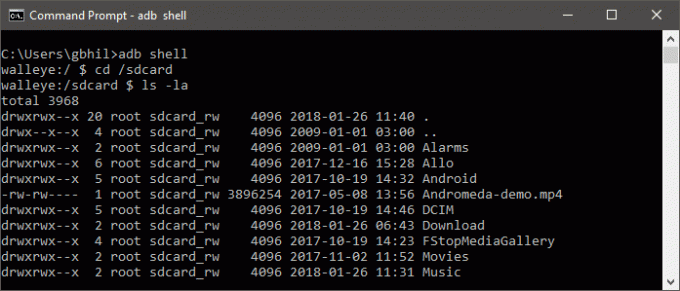 المصدر: Jerry Hildenbrand / Android Central
المصدر: Jerry Hildenbrand / Android Central
ال قذيفة بنك التنمية الاسيوى الأمر يربك الكثير من الناس. هناك طريقتان لاستخدامه ، واحدة حيث ترسل أمرًا إلى الجهاز للتشغيل في غلاف سطر الأوامر الخاص به ، والأخرى حيث تقوم بالفعل بإدخال غلاف أوامر الجهاز من الجهاز الطرفي.
في الصورة أعلاه ، أنا داخل غلاف الجهاز. الوصول إلى هناك سهل بما فيه الكفاية ، فقط اكتب قذيفة بنك التنمية الاسيوى وادخل. بمجرد الدخول ، يمكنك التفاعل مع نظام التشغيل الفعلي على هاتفك. سأحذرك أنه ما لم تكن معتادًا على الرماد أو قذيفة باش ، يجب أن تكون حذرًا هنا لأن الأمور يمكن أن تتحول جنوبًا بسرعة إذا لم تكن كذلك. الرماد و باش هي قذائف قيادة. إنها تسمح لك بالتفاعل مع هاتفك من خلال الأوامر المكتوبة ويستخدم الكثير من الأشخاص أحدهما أو كليهما على أجهزة كمبيوتر Linux أو Mac الخاصة بهم حتى لو لم يعرفوا ذلك. ** إنه ليس DOS لذا لا تجرب أي أوامر DOS. **
الطريقة الأخرى لاستخدام الأمر adb shell هي استخدامه لإخبار هاتفك بتشغيل أمر shell دون الدخول في الغلاف. استخدامه سهل. اكتب قذيفة بنك التنمية الاسيوى مثال على ذلك هو تغيير الأذونات في ملف مثل: شل adb chmod666 / sdcard / somefile.
كن حذرًا جدًا في تشغيل الأوامر المباشرة باستخدام هذه الطرق.
وهناك لديك. هناك الكثير من الأوامر لمعرفة ما إذا كنت من النوع الذي يحب تعلم الأوامر ، لكن هذه العشرة هي الأوامر التي تحتاج حقًا إلى معرفتها إذا كنت تريد البدء في البحث في موجه الأوامر.

هذه هي أفضل سماعات أذن لاسلكية يمكنك شراؤها بكل سعر!
أفضل سماعات الأذن اللاسلكية مريحة ، وذات صوت رائع ، ولا تكلف الكثير ، ويمكن وضعها بسهولة في الجيب.

كل ما تحتاج لمعرفته حول PS5: تاريخ الإصدار والسعر والمزيد.
أكدت شركة Sony رسميًا أنها تعمل على PlayStation 5. إليك كل ما نعرفه عنها حتى الآن.

أطلقت نوكيا هاتفين جديدين يعملان بنظام Android One بسعر أقل من 200 دولار.
يعد Nokia 2.4 و Nokia 3.4 أحدث الإضافات إلى مجموعة الهواتف الذكية ذات الميزانية المحدودة من HMD Global. نظرًا لأن كلاهما يعمل بنظام Android One ، فمن المضمون تلقي تحديثين رئيسيين لنظام التشغيل وتحديثات أمنية منتظمة لمدة تصل إلى ثلاث سنوات.

هذه هي أفضل العصابات لـ Fitbit Sense و Versa 3.
إلى جانب إصدار Fitbit Sense و Versa 3 ، قدمت الشركة أيضًا نطاقات إنفينيتي جديدة. لقد اخترنا أفضلها لتسهيل الأمور عليك.
